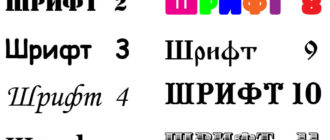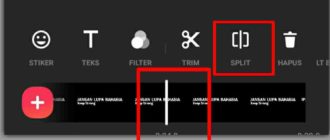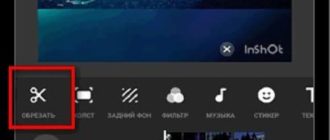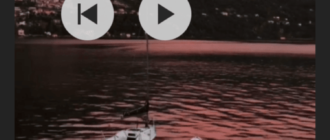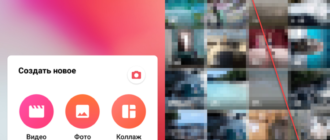В ИнШоте реализованы инструменты, чтобы убрать звук с видео, извлечь аудиодорожку или заглушить аудио в конкретном месте видеоряда. Убрать оригинальный звук пригодится в том случае, если необходимо добавить музыку из другого источника или наложить запись из диктофона.

Работа со звуком
Поочередно рассмотрим все способы, как в InShot работать с аудиодорожкой.
Как убрать звук
Удалить аудиодорожку из ролика не получится, можно лишь изменить уровень шума:
- Запустите программу. В приложении на главной странице тапните по «Видео».
- Выберите ролик, с которым собираетесь работать.
- В списке инструментов под окном проигрывателя выберите «Музыка».
- Тапните по видеоряду, расположенному снизу окна.
- Появится шкала объема звука. Отрегулируйте с ее помощью громкость аудиозаписи, увеличив громкость той до 200% или уменьшив до 0%. Закончив с надстройкой, щёлкните по иконке галочки
В этом случае, изменение будет применено ко всему видеоролику, а не отдельной его части.
Как извлечь аудио и его редактировать
Приложение не умеет автоматически разделять видеоряд и имеющуюся в ней аудиодорожку. Чтобы получилось удалить звук в конкретном моменте, например, убрать голос на заднем плане, сперва понадобится извлечь аудио из видео:
- Откройте InShot, тапните по «Видео», выберите ролик.
- В панели инструментов откройте музыка.
- Тапните по видеоряду, под шкалой настройки громкости выберите «Извлечь аудио».
- Поверх дорожки видео, появится дорожка с вырезанным аудио. Тапните по ней и выберите «Редактировать», куда входит возможность:
- изменить продолжительность записи или указать конкретный момент для воспроизведения;
- указать объем (громкость звука);
- добавить усиление или сделать затухание музыки.
- Завершив с надстройками, жмите галочку.
- На следующей странице достаточно тапнуть по «Сохранить» и указать разрешение конечного ролика.
На случай, когда нужно вырезать звук из видео, чтобы использовать его в другом ролике:
- Выберите в списке видеоролик, к которому нужно применить другую аудиодорожку.
- Перейдите в «Музыку» в панели инструментов, откройте «Песни».
- Тапните по «Извлечь аудио из видео».
- Укажите ролик с исходной дорожкой.
- Отметьте участок, который хотите использовать в видеозаписи. Дополнительно отметьте «Сохранить извлеченное аудио» и жмите на галочку.
- Теперь откроется редактор звуковой и видеодорожки.
Этот метод подойдет, чтобы получить аудиодорожку из видео:
- из ВК;
- из ВатсАпа;
- из Телеграмм.
Эта функция доступна на айФоне и Андроид и может быть использована на фото подборке.
Итог
Работа с аудиодорожкой помогает настроить уровень громкости музыки, обрезать звук или устранить разговор на фоне.